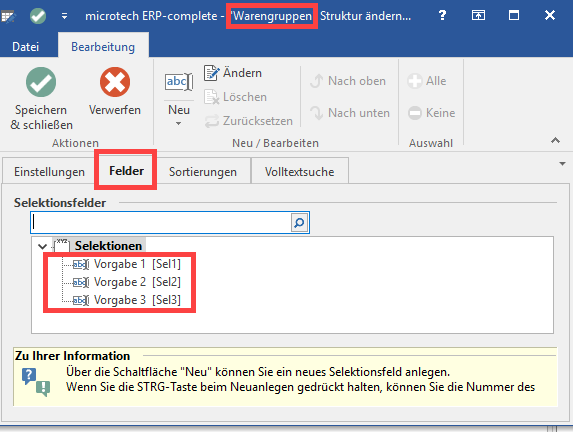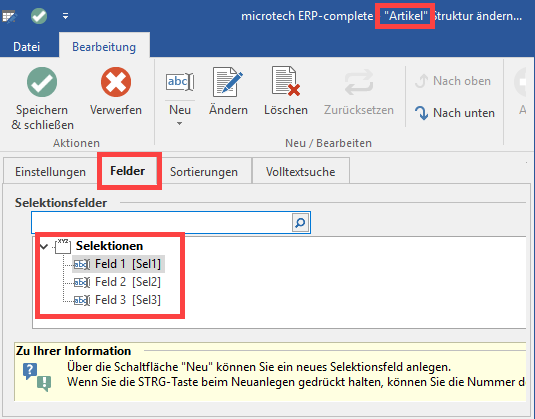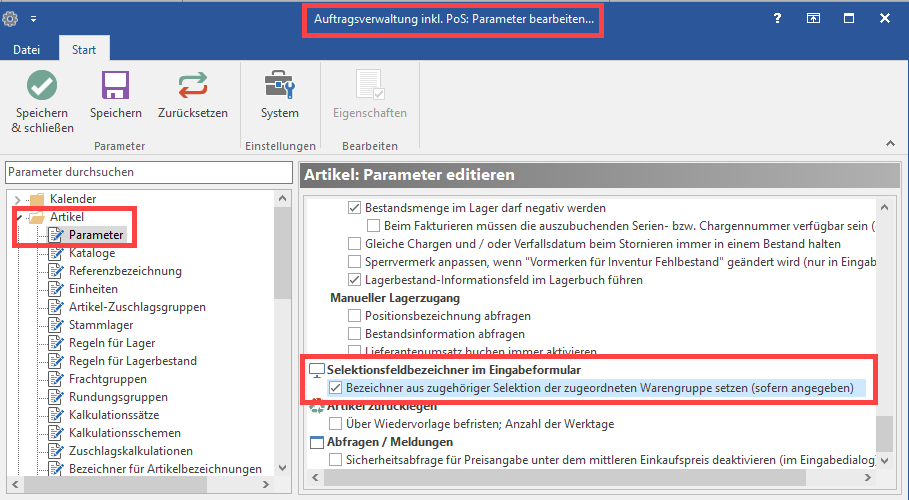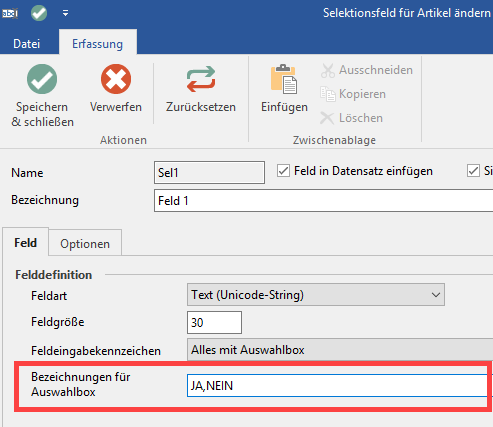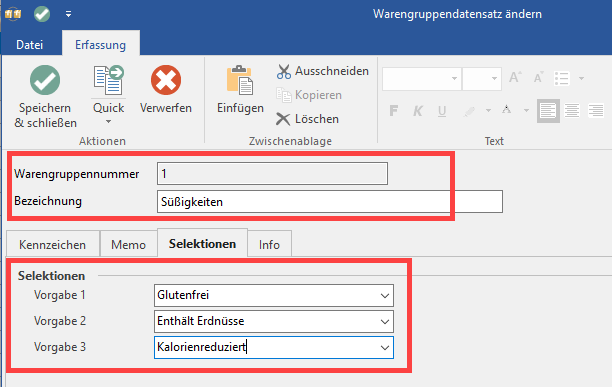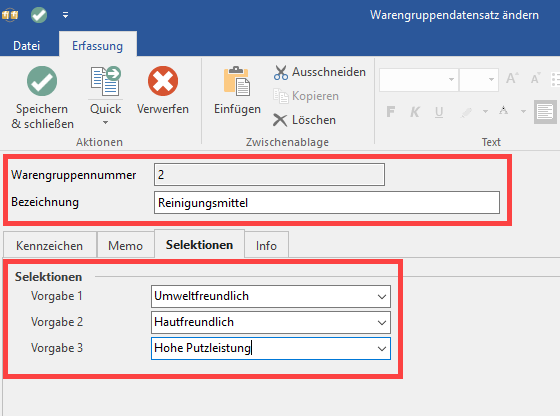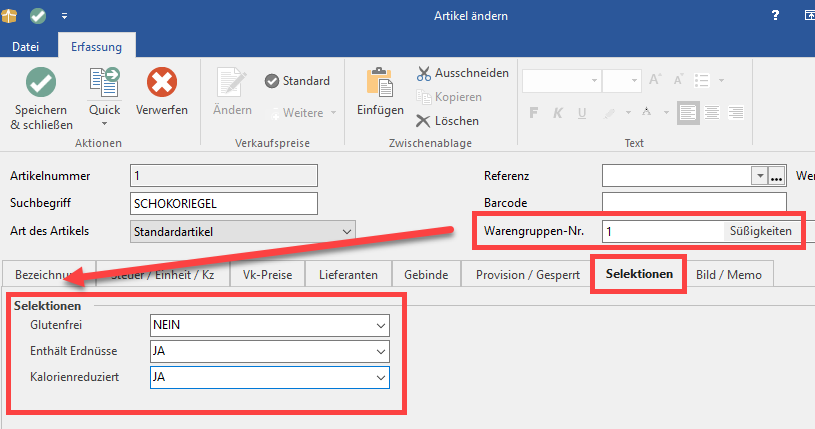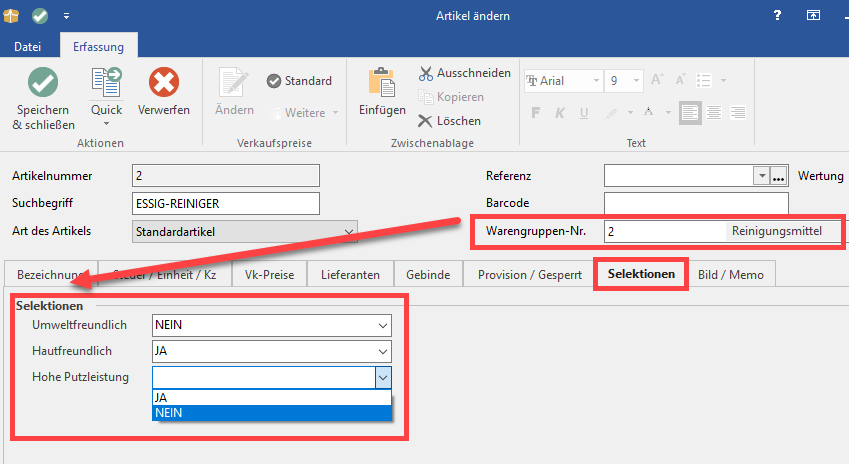...
Bevor die Selektionen genutzt werden können, müssen sie im Datenbank-Manager aktiviert werden.
Welche Möglichkeiten Ihnen im Bereich der Selektionsfelder offen stehen, haben wir für Sie an folgender Stelle beschrieben: Selektionsfeld aktivieren.
Artikelselektionsbezeichner aus Warengruppen
...
2. Verwenden Sie dabei in der Warengruppe für die Bezeichnung einen neutralen Begriff. Benennen Sie die Selektionsfelder wie z.B. Vorgabe1, Vorgabe2 usw. (Die Vorgabe-Bezeichnung für den Artikel wird erst später in Schritt 5 in der Eingabe der Warengruppe im Programm eingetragen.)
3. Richten Sie im DB Manager für die Artikel die gleichen Selektionen ein, die Sie zuvor in der Warengruppe eingerichtet haben. Verwenden Sie auch hier neutrale Bezeichnungen wie z.B. Feld1, Feld2, usw. (Die Bezeichnung wird später im Programm aus der im Artikel eingetragenen Warengruppe ausgelesen.)
4. Aktivieren Sie über die Schaltfläche: PARAMETER - Bereich ARTIKEL - PARAMETER das Kennzeichen: "Bezeichner aus zugehöriger Selektion der zugeordneten Warengruppe setzen (sofern angegeben)". Andernfalls findet die Zuordnung nicht statt.
5. Tragen Sie in der Warengruppe in die gewünschten Selektionsfelder die gewünschte Vorgabe-Beschriftung für den Artikel ein. Gehen Sie hierzu im Bereich: VERKAUF auf das Register: WARENGRUPPEN und öffnen Sie die entsprechenden Einträge. Sobald Sie in den Stammdaten eines Artikels eine Warengruppe eintragen werden die in der Warengruppe vorgegeben Bezeichnungen als Beschriftung für die Artikel-Selektionen verwendet.
...
- In der Datenbank "Warengruppen": Vorgabe 1, Vorgabe 2, Vorgabe 3.
- In der Datenbank "Artikel": Feld 1, Feld 2, Feld 3. Bei den Artikeln werden zusätzlich noch als Bezeichnungen für die Auswahlbox die Optionen: "JA,NEIN" hinterlegt.
Nach dieser Vorbereitung sollen für die Warengruppen "Süßigkeiten" und "Reinigungsmittel" Selektionsbezeichnungen vergeben werden. Diese werden abhängig von der Zugehörigkeit zur jeweiligen Warengruppe angezeigt.
...
Bitte öffnen Sie die jeweiligen Warengruppen und geben in den Feldern Selektion 1, Selektion 2 und Selektion 3 die Beschriftungen ein, die im Selektionsfeld der Artikel erscheinen soll.
Die Eingabe wird mit "Speichern & schließen" übernommen.
...
Für jedes Feld lässt sich hier ein Wert auswählen. In unserem Beispiel: JA oder NEIN.
Bei der Zugehörigkeit zu "Reinigungsmittel" werden die Selektionen mit den Bezeichnern: "Umweltfreundlich", "Hautfreundlich", "Hohe Putzleistung" versehen.
Auch hier ist die zuvor eingestellte Auswahl zwischen JA und NEIN wählbar.
Mittels dieser Funktion können Sie für Artikel mit der gleichen Warengruppe, ein gemeinsames Set an Selektionsfeldbezeichnungen erstellen.
...